.
1. Konfigurálja a hozzáférési tokent a Divi Plus Instagram feed modulban
Keresse meg a Divi Plus Instagram feed modult, és válassza ki.
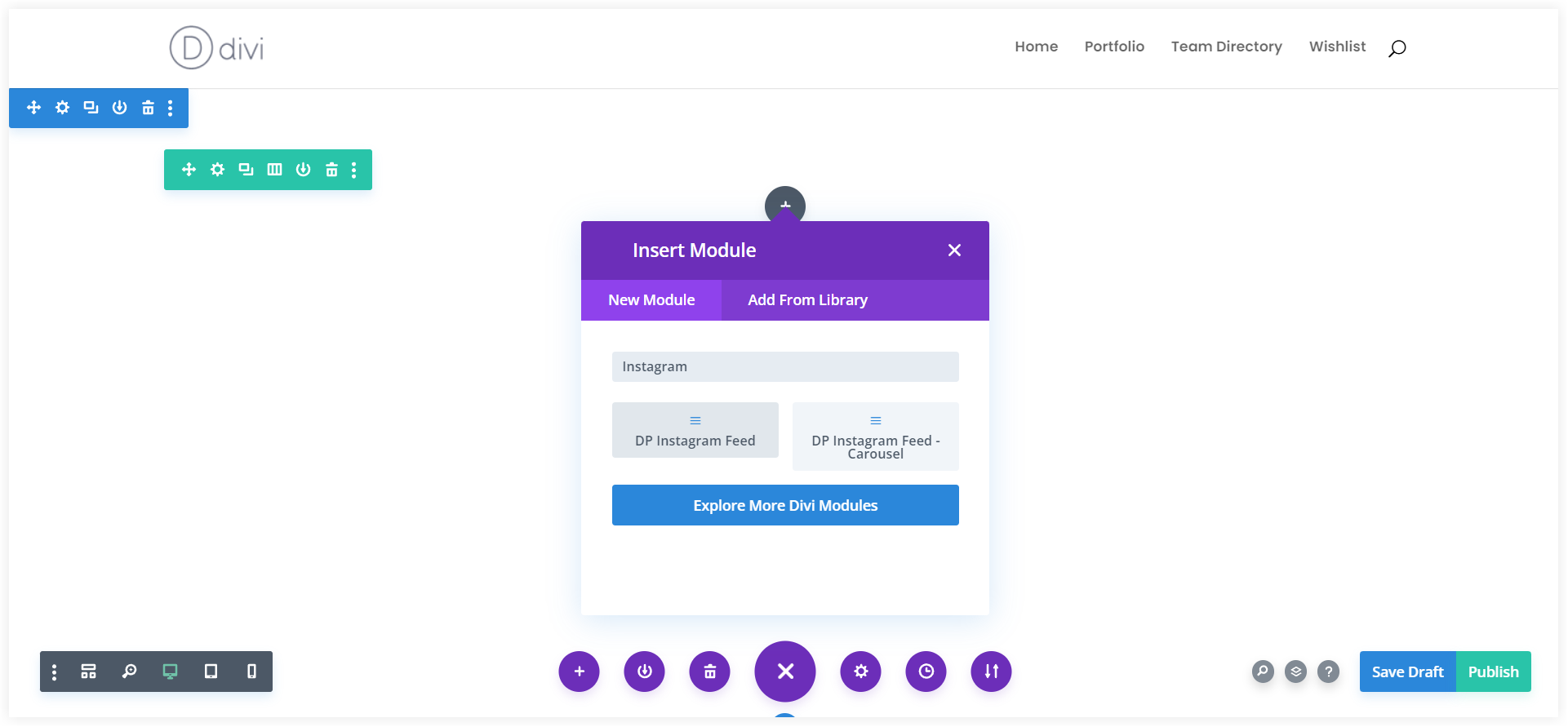
Kérni fog egy Instagram hozzáférési tokent. Illessze be a hozzáférési tokent a Hozzáférési token terület. Ha a hozzáférési token helyes, akkor az összes Instagram-bejegyzésed azonnal megjelenik.
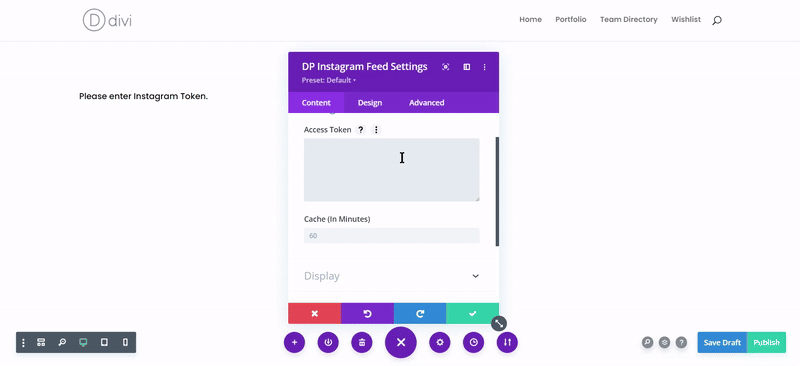
Ez a token a beépülő modul beállítási oldalán is elmenthető, ha egyetlen fiókból származó Instagram-hírcsatornákat szeretne megjeleníteni webhelye moduljaiban. Ez egy kiváló funkció, amely időt takarít meg azáltal, hogy elkerüli a szükségtelen másolást és beillesztést.
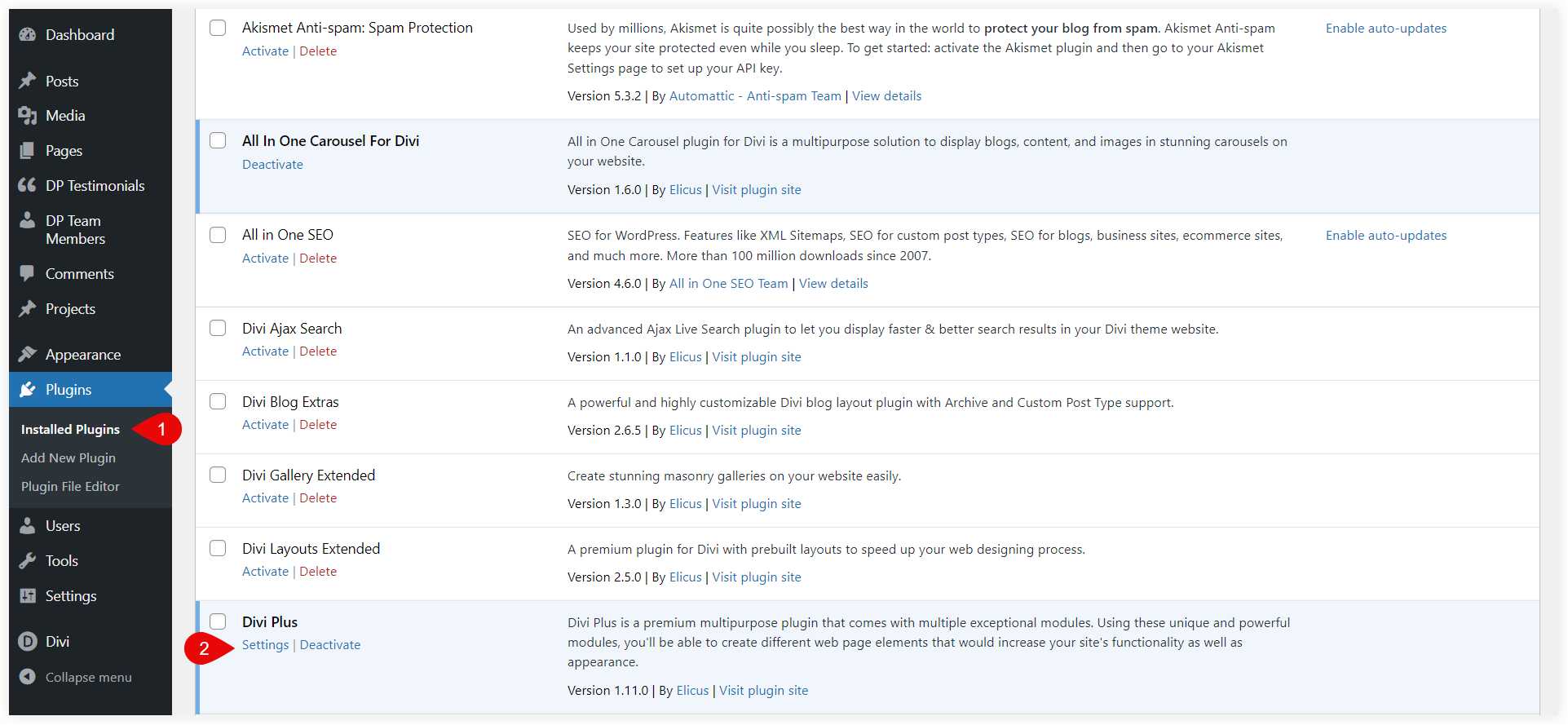
Illessze be a hozzáférési tokent az Instagram szakasz szövegmezőjébe.
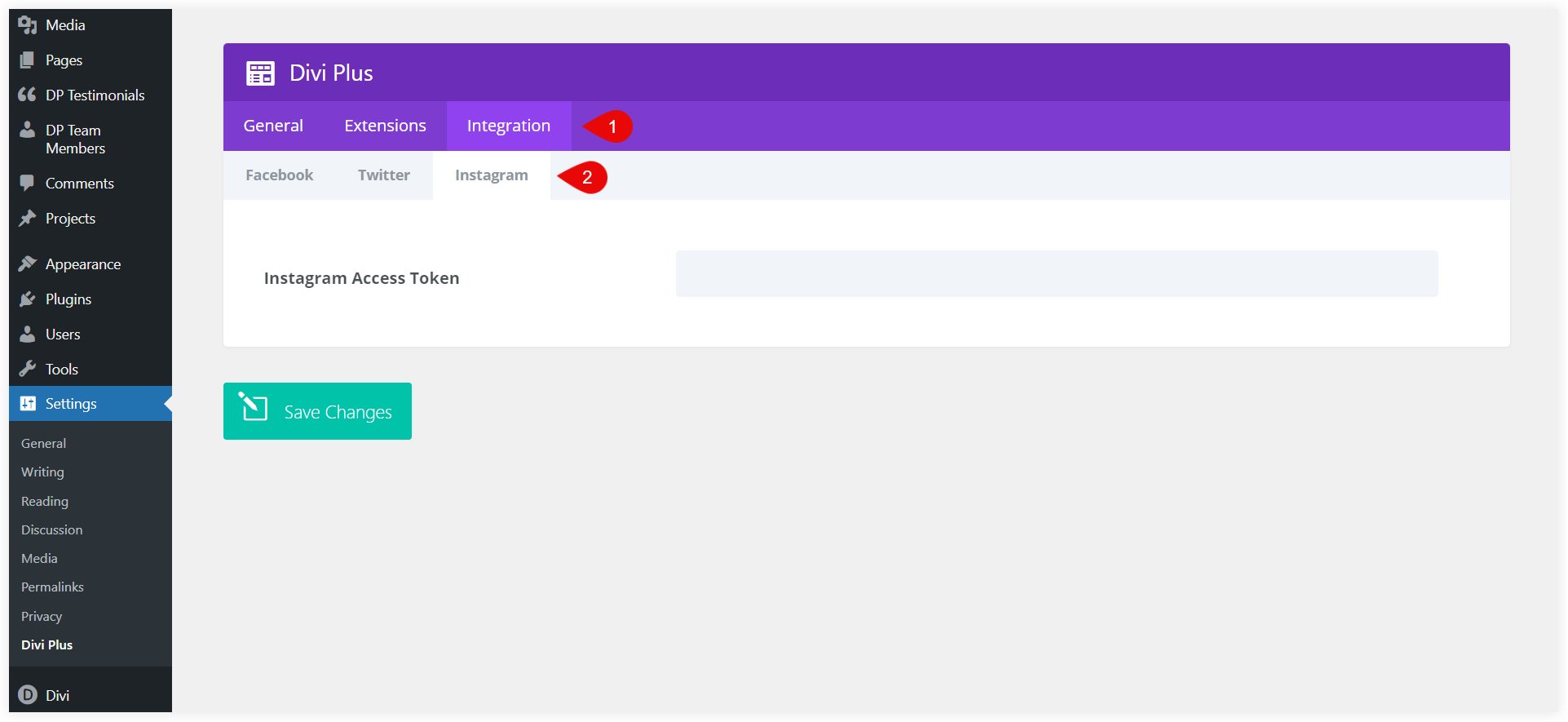
Ha több fiókból származó Instagram-hírcsatornákat szeretne megjeleníteni, a külön hozzáférési tokent minden modulba külön kell beillesztenie.
Kiválaszthat olyan gyorsítótáridőt, amely kényszeríti az Instagram-hírcsatornák rendszeres lekérését a gyorsítótárból, nem pedig az adatbázisból.
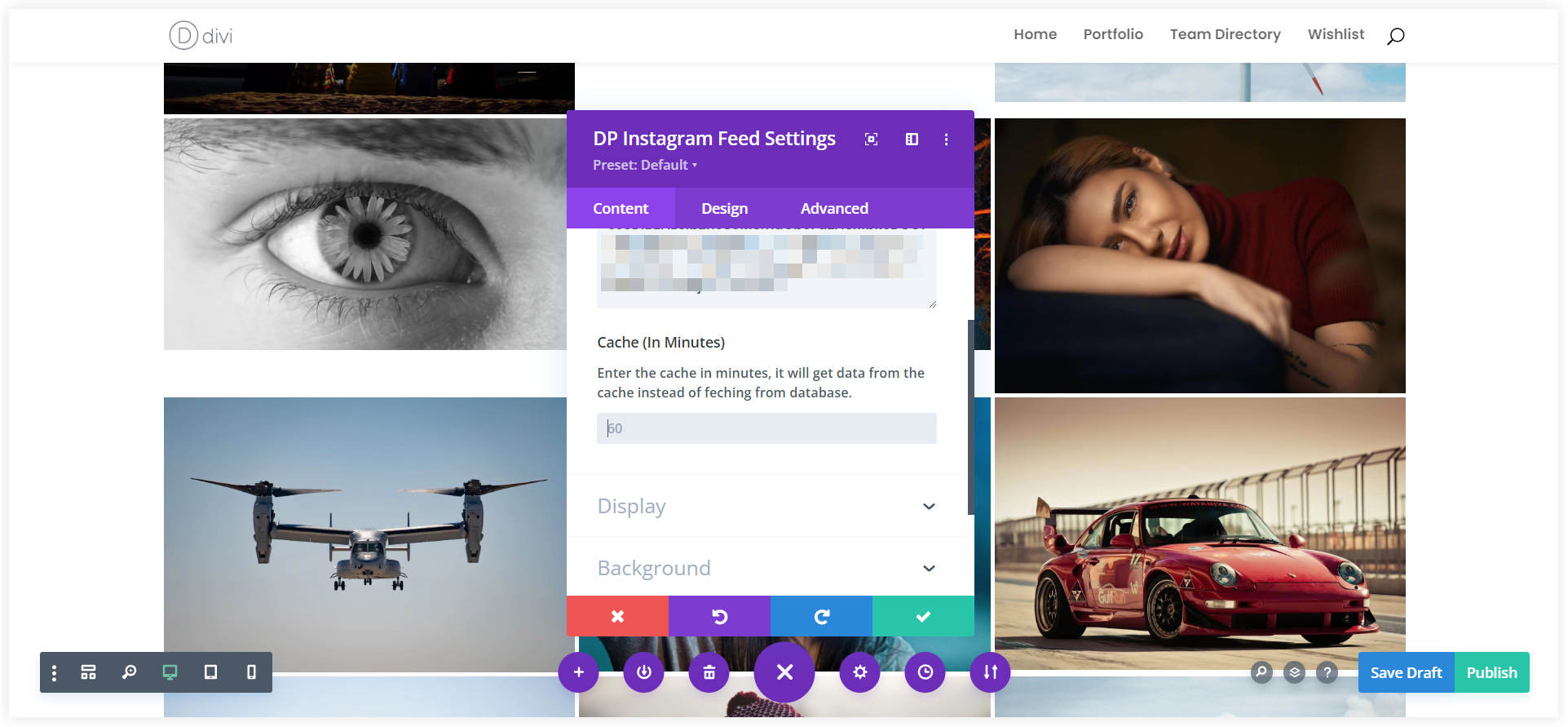
2. Állítsa be a kijelzőt
A hozzáférési jogkivonat és a gyorsítótár idejének konfigurálása után a képernyő következik. Az Instagram-hírcsatornának is vonzónak kell lennie a webhelyén, hogy megragadja a látogatók azonnali figyelmét. Ezzel a Divi Plus modullal rengeteg lehetőség áll rendelkezésére a megjelenés és a funkcionalitás testreszabásához. Folytassuk.
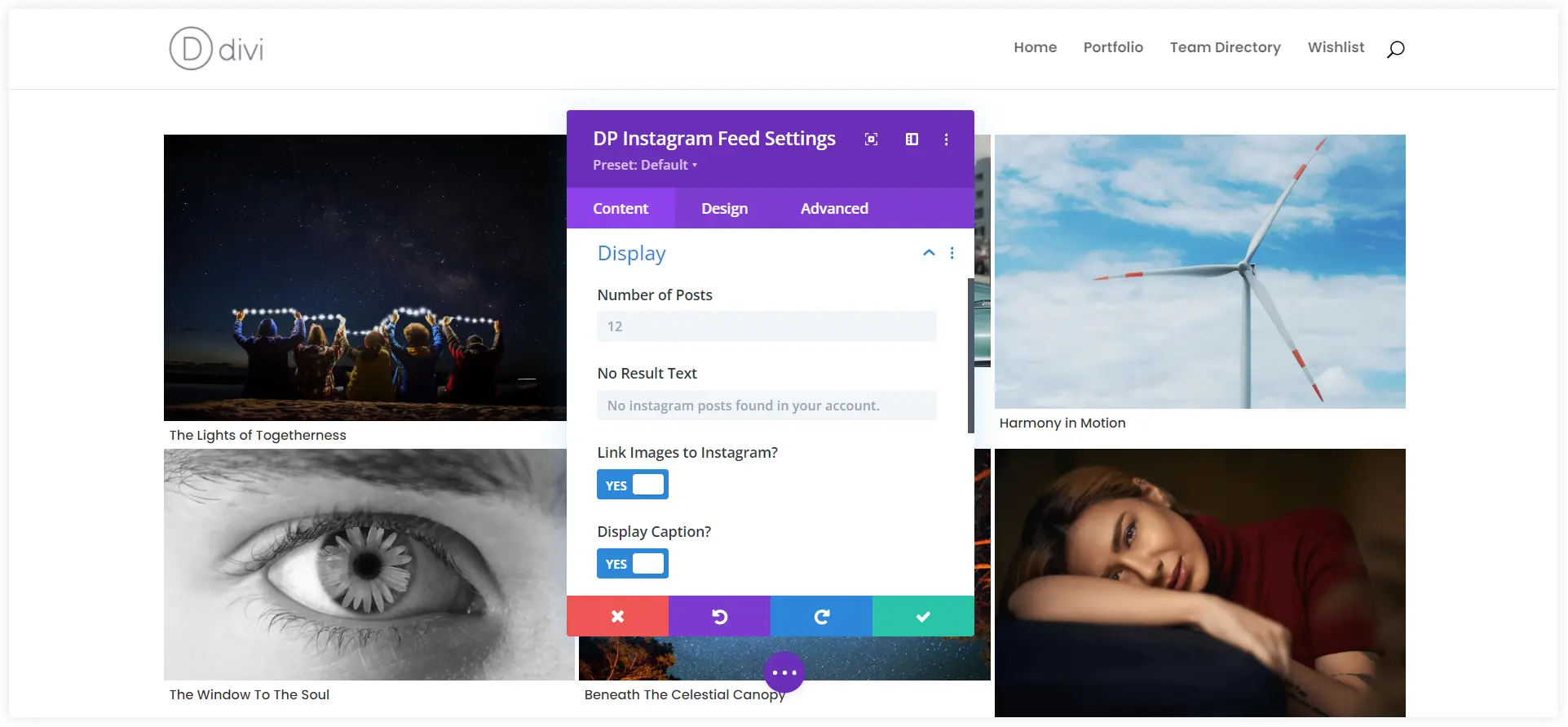
Az első lehetőség a Megjelenítés fül az a Hozzászólások száma amellyel személyre szabhatod, hogy hány bejegyzés jelenjen meg az Instagram hírfolyamában. Tartsa 20 körül, hogy a felhasználók könnyen áttekinthessenek a hírfolyamon anélkül, hogy folyamatosan görgetnék.
Egyéni szöveg is megadható, amely akkor jelenik meg, ha nincs Instagram-bejegyzés a fiókjában.
Használhatja a Linkelje a képeket az Instagramhoz lehetőség, hogy azonnal egy adott bejegyzéshez irányítsa a felhasználókat, amikor rákattintnak. Ez hasznos lehet az Instagramon megjelenő munkáinak bemutatása a felhasználók számára.
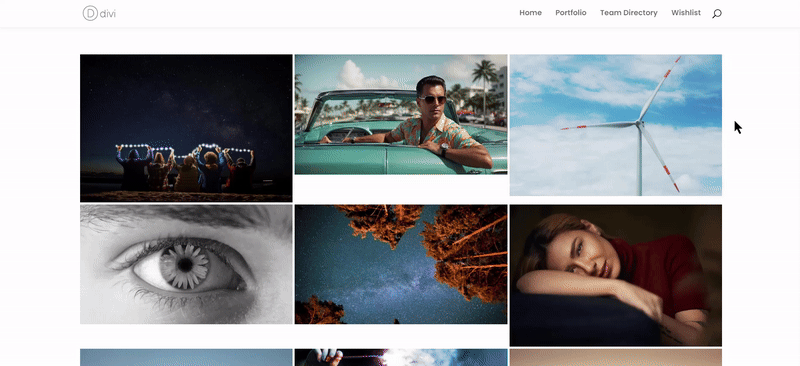
Ha több információval szeretnél szolgálni a nézőknek a bejegyzésekkel kapcsolatban, akkor választhatod a Képaláírás megjelenítése hogy a hírfolyamban minden bejegyzés felirata megjelenjen.
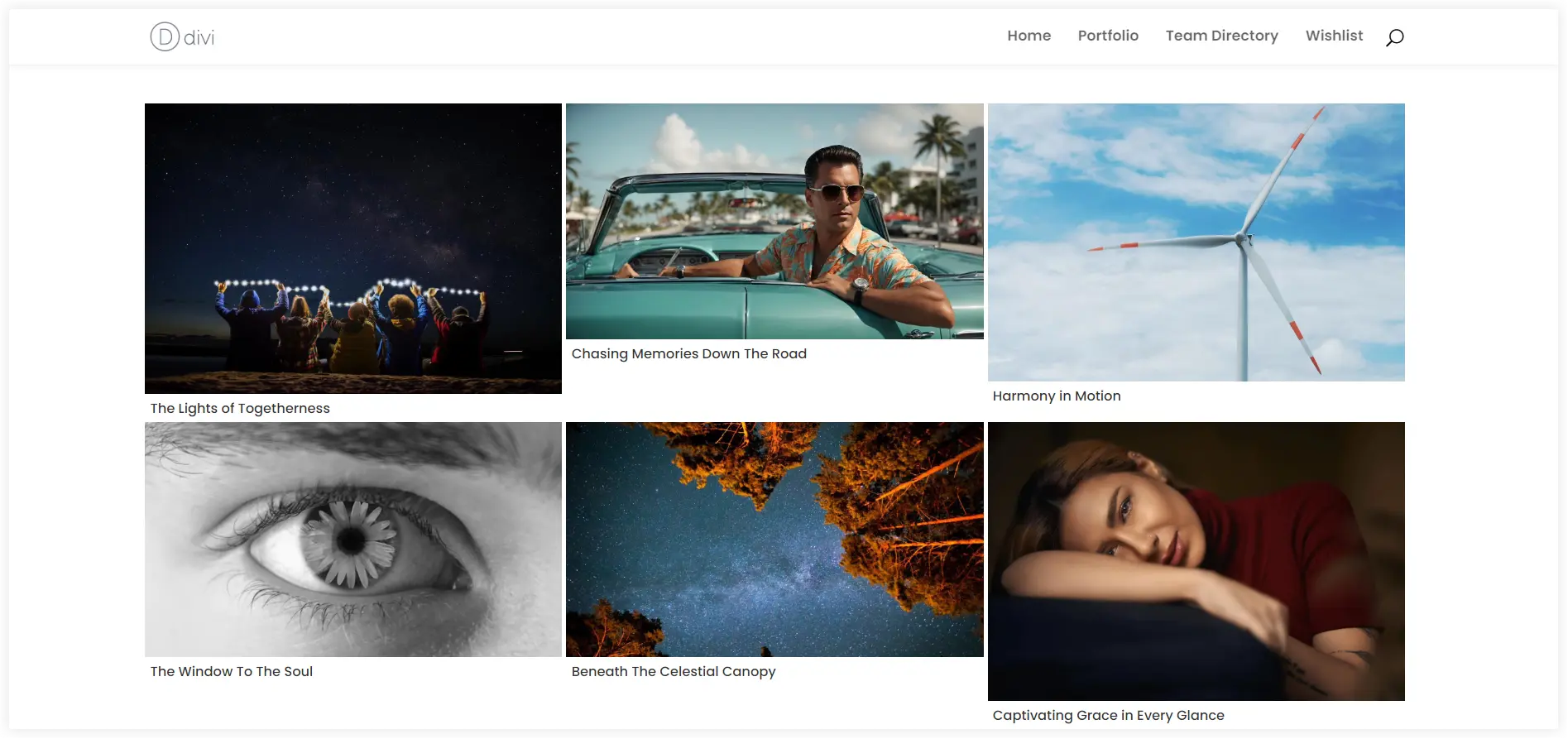
Azt is engedélyezheti, hogy a felhasználók kövessék Instagram-profilját ugyanarról az oldalról, ahol a Kövesd most Gomb. Ez egy egyszerű módja a követők növelésének. Arra is lehetőség van, hogy a gombszöveghez vonzó szavakat adjunk.
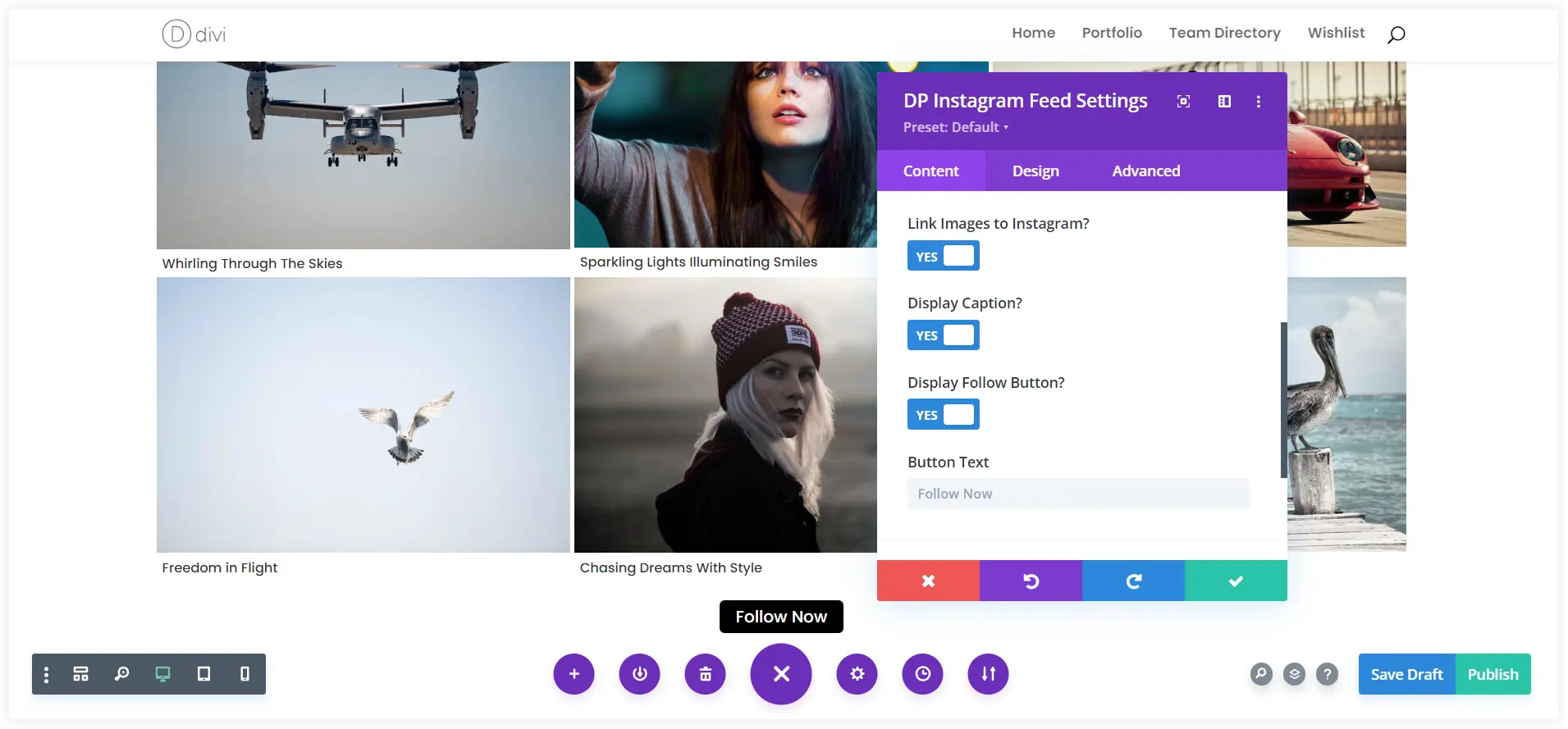
3. Alakítsa ki az Instagram hírfolyamát
Mindezen konfigurációk mellett az Instagram hírfolyamot személyre szabottan is beállíthatja.
A falazott stílussal ellátott Instagram feed egy másik egyedülálló lehetőség, amelyet kipróbálhat. Állítsa be a Oszlopok száma és hangolja be a köztük lévő távolságot.
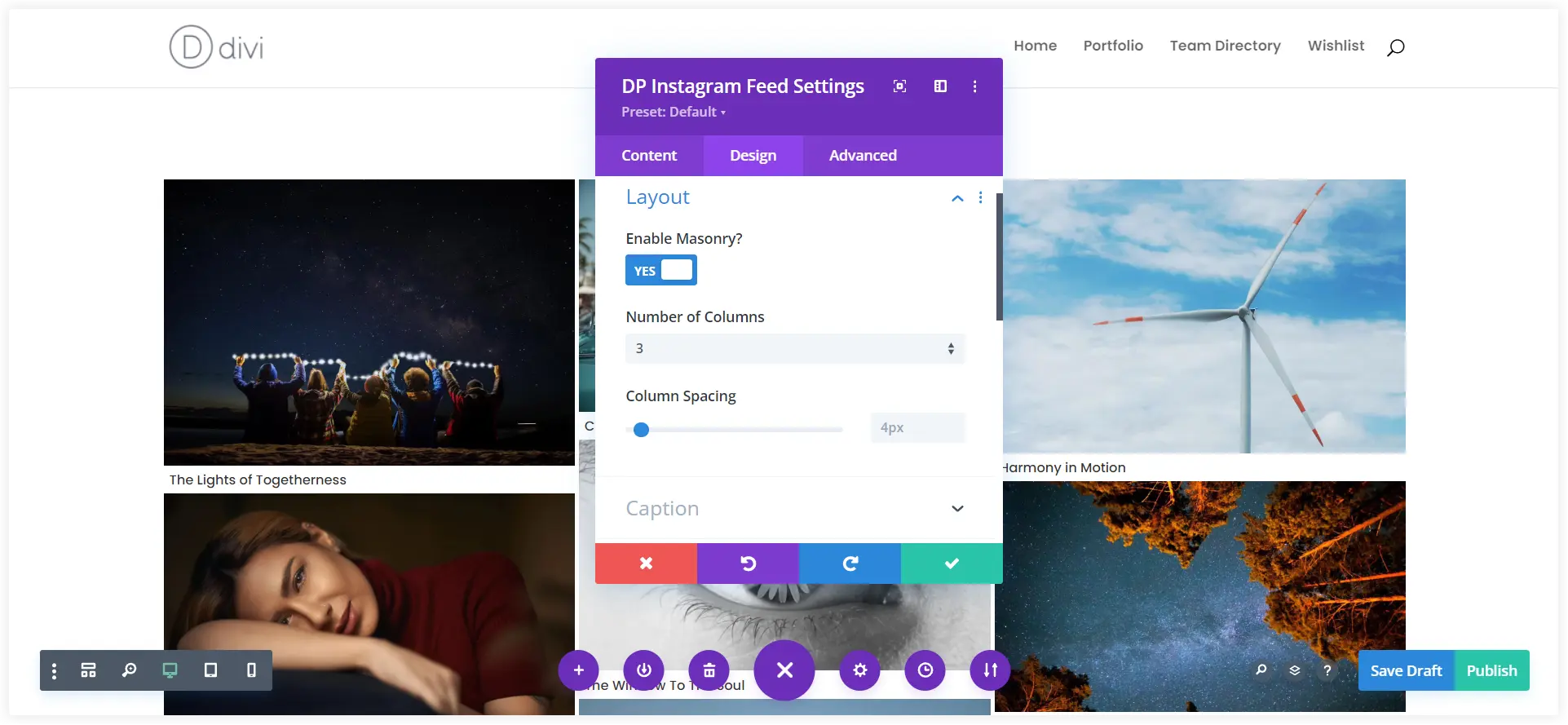
A Felirat és Instagram elemA (bejegyzések) a megadott lehetőségek segítségével egyedi stílusban is formázható. Módosítsa a betűtípust, a betűméretet, a színt és az egyéb elemeket, hogy vonzóbbá tegye a feliratot. Kerekítse le az Instagram-elemek sarkait, és adjon hozzá árnyékokat, hogy a hírcsatorna szemet gyönyörködtető stílusban jelenjen meg.
Miután néhány változtatást végrehajtottunk a fenti stíluselemeken, megkaptuk ezt a csodálatos Instagram hírcsatornát.
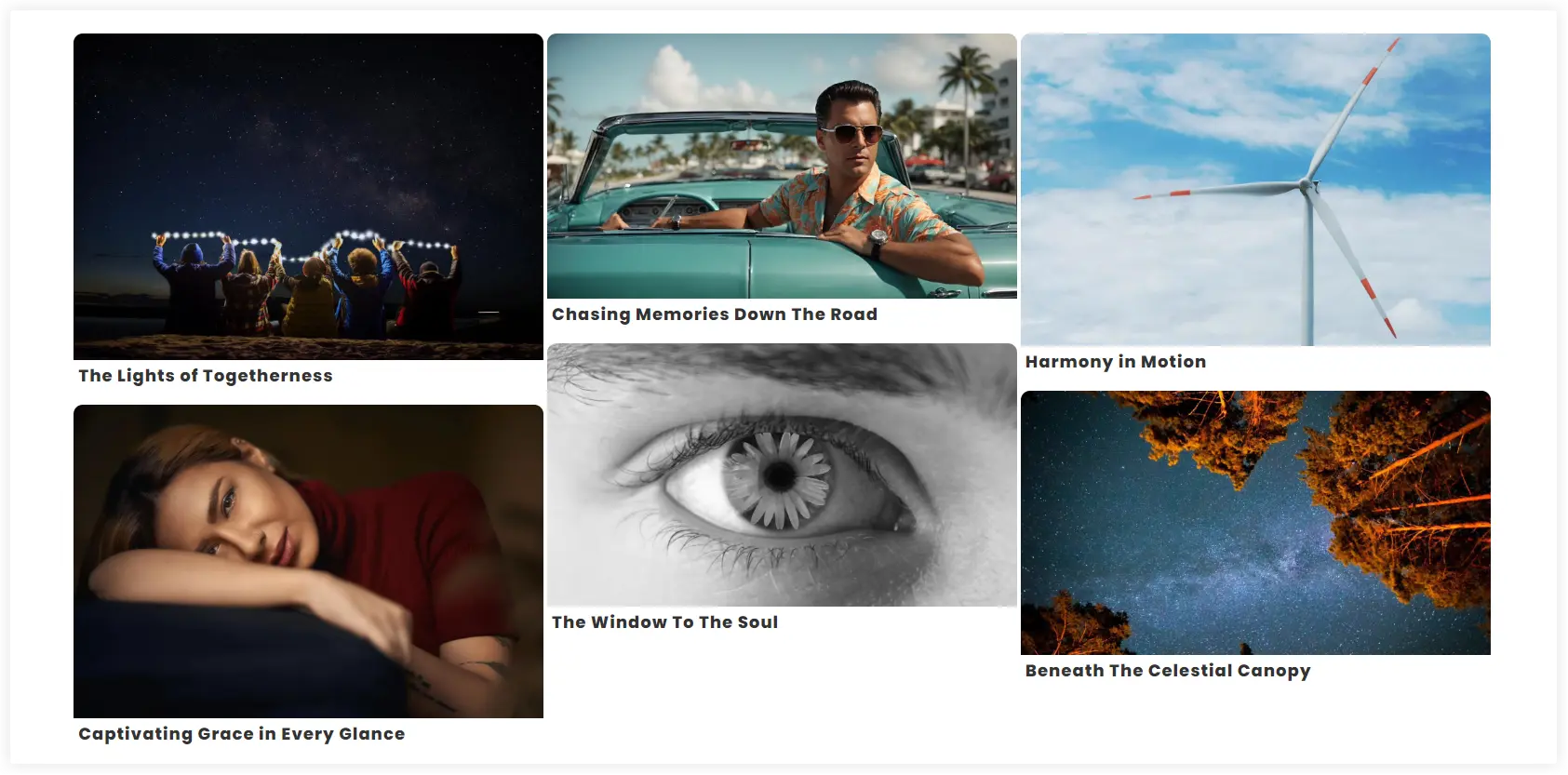
Az Instagram-hírcsatorna megjelenítése a körhintaban
A Divi Plus által kínált második megoldás, amellyel Instagram-hírcsatornát adhat hozzá webhelyéhez, a Divi Instagram-hírcsatorna-karusszel modul. Célja ugyanaz, de a megvalósítás módja tetszetős. Ez a Divi modul az összes legújabb bejegyzésedet egy gyönyörű körhintaban jeleníti meg, amely azonnal felkelti a nézők figyelmét.
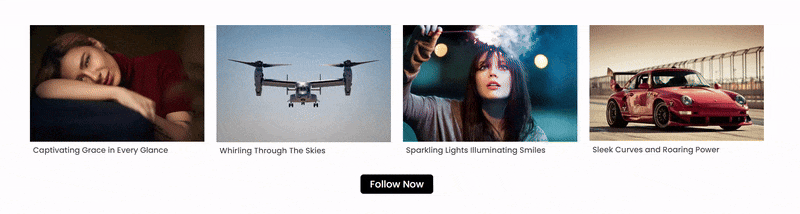
Szerkessze azt az oldalt, bejegyzést vagy sablont a Divi Builder segítségével, amelyhez hozzá szeretné adni az Instagram hírcsatornát. Válassza ki az Instagram hírcsatorna-körhinta modult. Minden beállítás hasonló a Divi Plus Instagram Feed Module-hoz.
Be kell helyeznie az Instagram hozzáférési tokent, és testre kell szabnia a Hozzászólások száma érték, Nincs találat szöveg, kijelző felirat, és más hasonló beállításokat ugyanúgy, mint a Divi Plus Instagram feed modulban. Az egyetlen különbség az Csúszka opció, amely ebben a körhinta modulban található. Beszéljük meg.
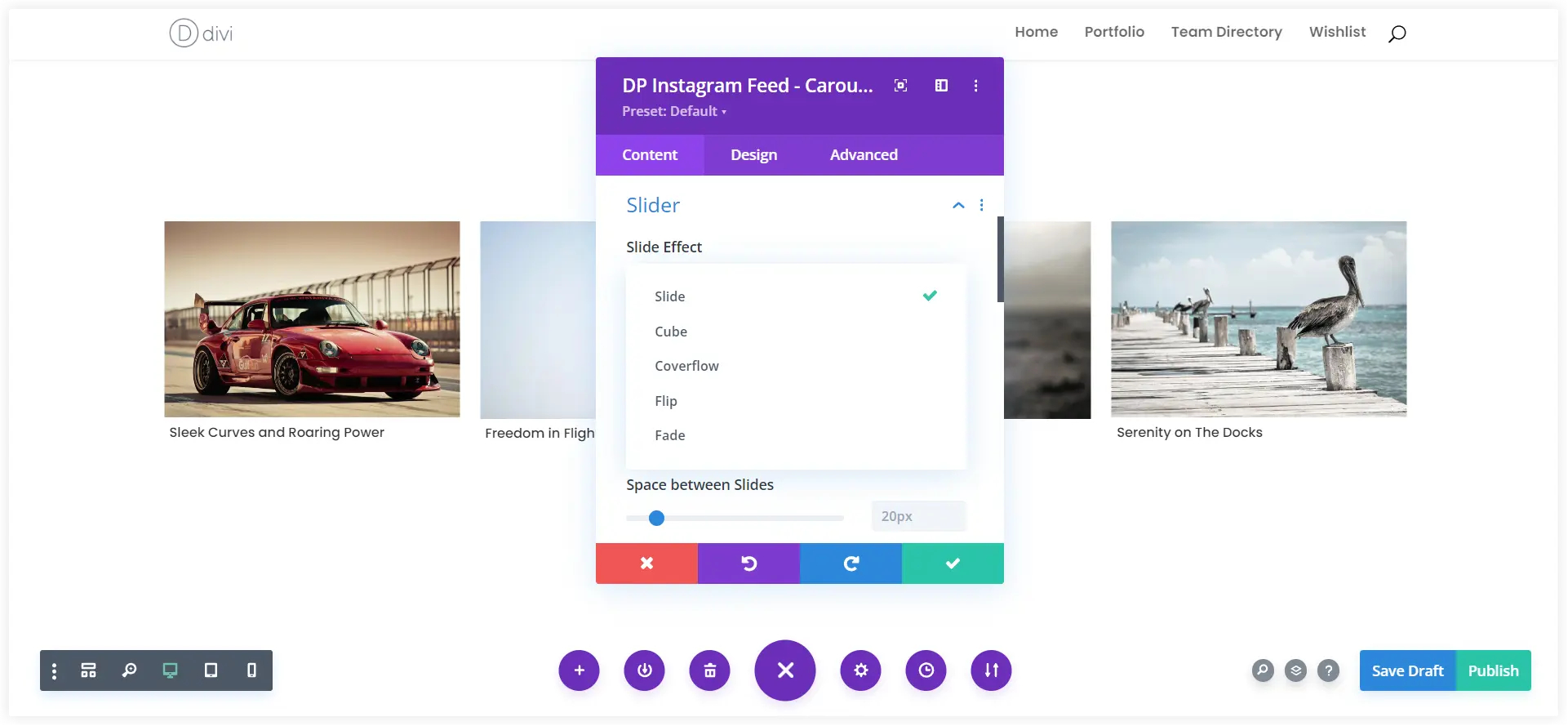
A csúszka opció öt csúszó effektust tartalmaz. Megnézheti a rendelkezésre állókat Dia effektus az Instagram hírcsatorna-körhinta beállításai a fenti gif-képen.
Tekintse meg, hogyan néz ki az Instagram hírcsatorna-körhinta a többi diaeffektussal.
1. Kocka
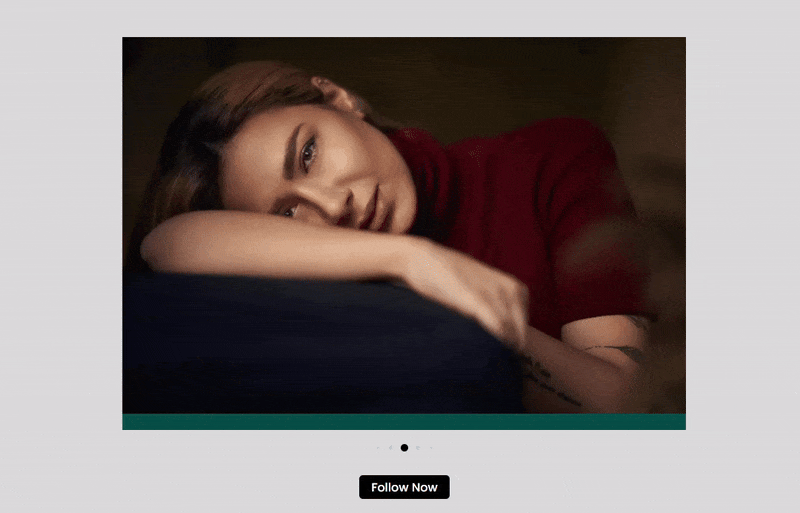
2. Fedőfolyás
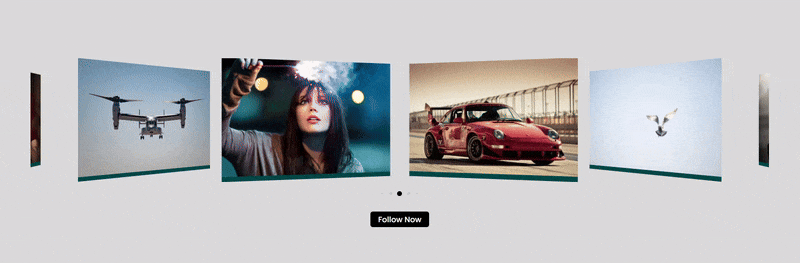
3. Flip
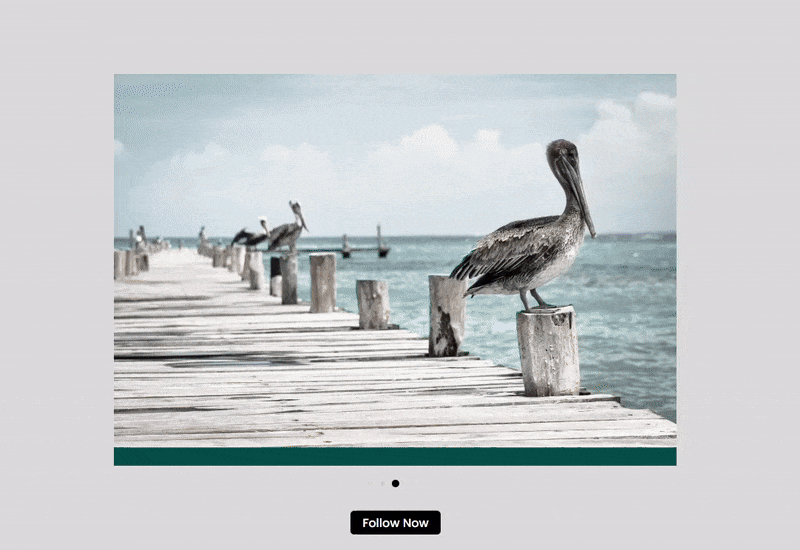
Az elhalványulási effektus szinte hasonló a Flip Effecthez, és elhalványuló átmenetet használ a bejegyzések megváltoztatásához. Az effektusok megtekintése után kezdjük el a csúszka beállításainak konfigurálását.
Konfigurálja a csúszka beállításait
Az Instagram hírcsatorna-körhintaban megjelenő bejegyzések száma a segítségével testreszabható Elemek megtekintésenként beállítások. Beállíthatja a bejegyzéscsúszkák közötti teret is, hogy a körhinta rendezettnek tűnjön.
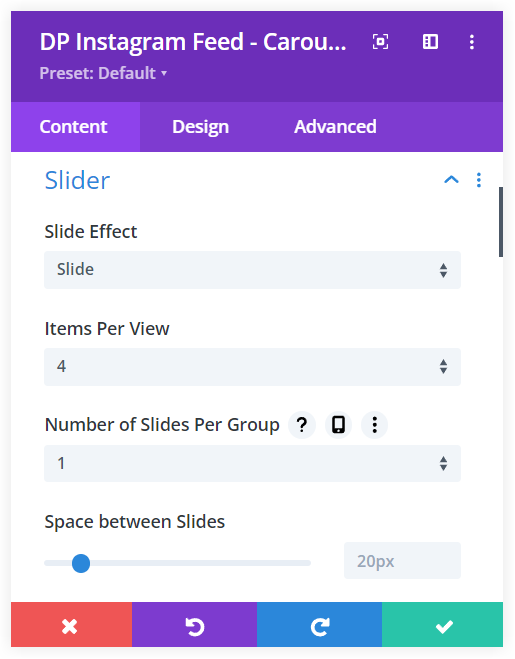
Kiegyenlítheti a dia magasságát, hogy a körhinta egységesnek tűnjön az Instagram-hírcsatornák megjelenítése közben. Ez hasznos a körhinta egységes nézetének fenntartásához, ha a bejegyzések képei különböző méretűek.

Nézze meg, hogyan jelenik meg az engedélyezése után Kiegyenlítse a dia magasságát választási lehetőség.
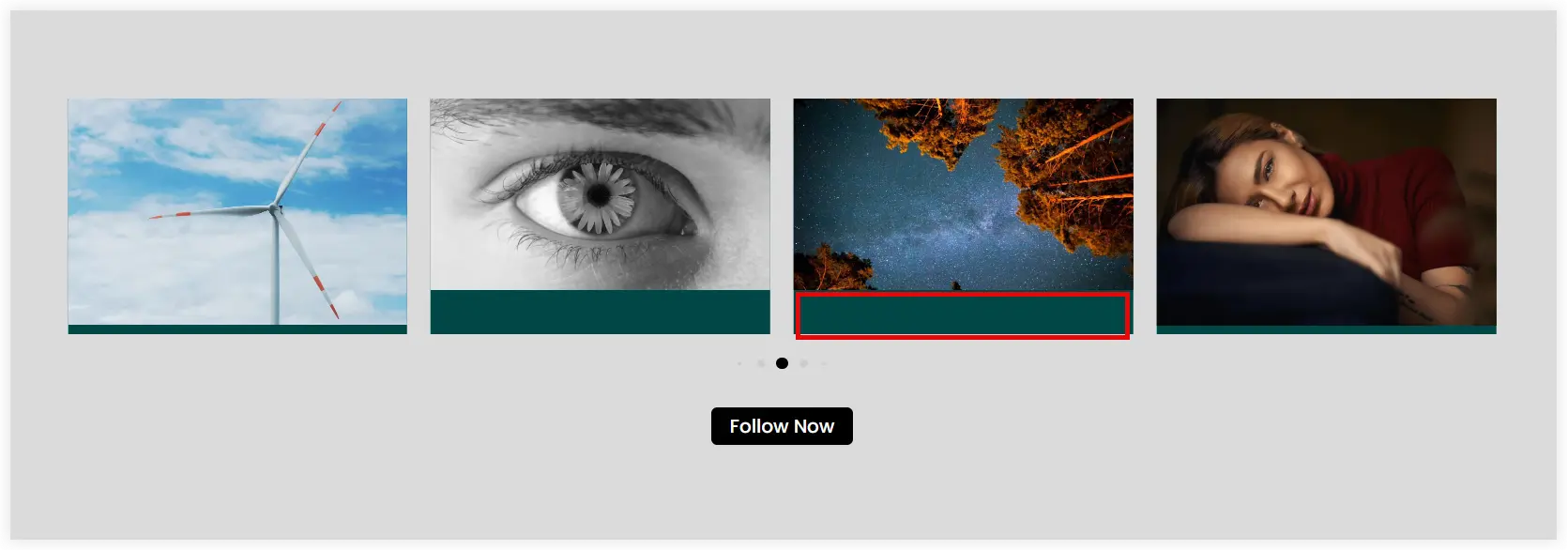
Loop engedélyezése folyamatos hurokban görgeti a körhinta. Az utolsó bejegyzés elérése után ismét megjeleníti a körhinta első bejegyzését. Val vel Automatikus lejátszás, a körhinta az oldal betöltése után aktiválható.
Ha lineárisan, lassan mozgatni szeretné a körhintat, az egyszerűen megtehető a Lineáris átmenet engedélyezése. Ez simává teszi az oszlopok mozgását a körhintaban.
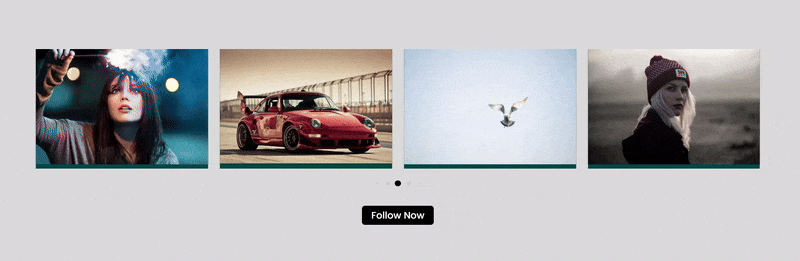
Egyéb lehetőségek a gyakorlatiasság növelésére
Sőt, további sok más funkciót is felfedezhet Instagram feed Carousel modul. Néhány közülük –
- Szünet a Lebegésnél – Ha a felhasználó meg akarja nézni a körhinta egyes bejegyzéseit, ez a beállítás szünetelteti a körhintat egy egérmutatón.
- Nyilak megjelenítése – Nyilak megjelenítése a körhinta mindkét oldalán a csúszó mozgás szabályozásához.
- Nyilak megjelenítése az egérmutatón – Megjeleníti a navigációs nyilakat lebegtetéssel.
- Pontok lapozásának megjelenítése – Pontokat jelenít meg a körhinta alatt, hogy értesítse a közönséget a bejegyzések csúszka mozgásáról.
- Dinamikus pontok – A dinamikus pontok vizuálisan lenyűgözőek, és azt a benyomást keltik, mintha a körhinta oszlopaival együtt mozognának.
A Divi builder szabadságot ad arra is, hogy sablont hozzon létre az Instagram feedhez. Újra felhasználhatja bejegyzésekben, oldalakon és más helyeken a Divi webhelyén. Ezzel sok értékes időt takaríthat meg, és praktikus megközelítést biztosít az Instagram-hírcsatorna bemutatásához a Divi webhelyén.
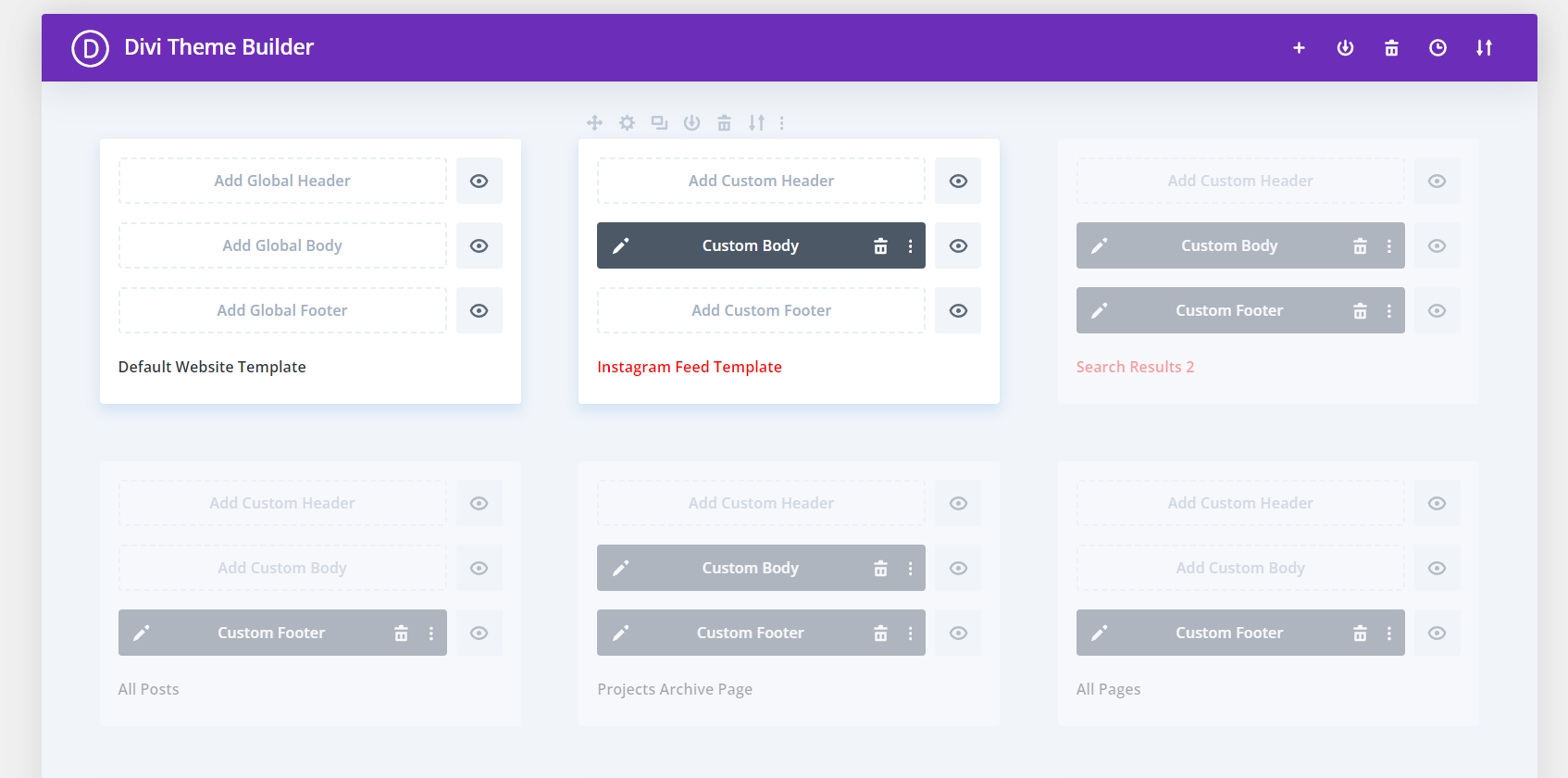
Miután elvégezte ezeket a beállításokat, az Instagram feedje készen áll arra, hogy megmutassa kiemelkedő munkáját és tevékenységeit a Divi webhelyén.
Végül arra a következtetésre juthatunk, hogy az Instagram-hírcsatorna elengedhetetlen egy webhelyen, és egyszerűen hozzáadhat Instagram-hírcsatornát a Divi Plus Instagram-hírcsatorna moduljaival. Ezek a modulok nagyon könnyen használhatók, és zökkenőmentesen működnek a Divi Builderrel. Az ezekben a modulokban elérhető személyre szabási lehetőségek széles skálájával saját stílusában készíthet Instagram-hírcsatornákat, és egyedileg jelenítheti meg az Instagram-bejegyzéseket a Divi webhelyén.
A cikk eredeti nyelven itt érhető el: https://diviextended.com/add-an-instagram-feed-to-your-divi-website/




